Зміст
Ідеальний день може включати в себе або читання хорошої книги, або насолоду від чудовим фільмом за чашкою кави. До появи Netflix це означало, що потрібно було шукати і завантажувати MP4-файл, щоб переглянути фільм за допомогою QuickTime Player.
Що робити, якщо відео MP4 не відкривається програмою QuickTime? Що ж, така проблема час від часу трапляється, і в цій статті ми покажемо вам, як це виправити.
В основному, MP4 - це формат мультимедійних файлів, який зазвичай використовується для зберігання фільмів і відеокліпів. Файл MP4 можна запустити тільки через певні програми. Одним з найпоширеніших додатків для відтворення файлів MP4 на Mac є QuickTime. Apple має докладний посібник про те, як користуватися цим програвачем.

QuickTime не відтворює MP4?
На жаль, вбудований відеоплеєр для macOS, QuickTime, може підвести вас! Хоча QuickTime працює з багатьма видами аудіо- та відеоформатів, є певні відео MP4, які можуть не розпізнаватися QuickTime. Це часто відбувається тому, що ваш MP4 має старіший або спеціалізований формат відео, який QuickTime не підтримує.
Як відтворити MP4 на Mac без Quicktime?
Нижче я ділюся двома методами. Якщо вони все ще не працюють, прочитайте наш найкращий посібник з відеоплеєрів для Mac для отримання додаткових варіантів.
Спосіб 1: Використовуйте сторонній відеоплеєр MP4
Хорошим стороннім гравцем, який я рекомендую, є Elmedia Існує безкоштовна та платна версії, однак, безкоштовні користувачі можуть лише переглядати відео та переходити на інші браузери. Платні користувачі мають доступ до покращення якості відтворення та можуть зберігати відео з Youtube.

Крім того, якщо у вас є підписка на Setapp, ви можете отримати його звідти без додаткових витрат.

Крок 1: Завантажте Elmedia та дотримуйтесь інструкцій, щоб встановити цей відеоплеєр.

Крок 2: Запустіть програму, потім натисніть "Файл" і "Відкрити".
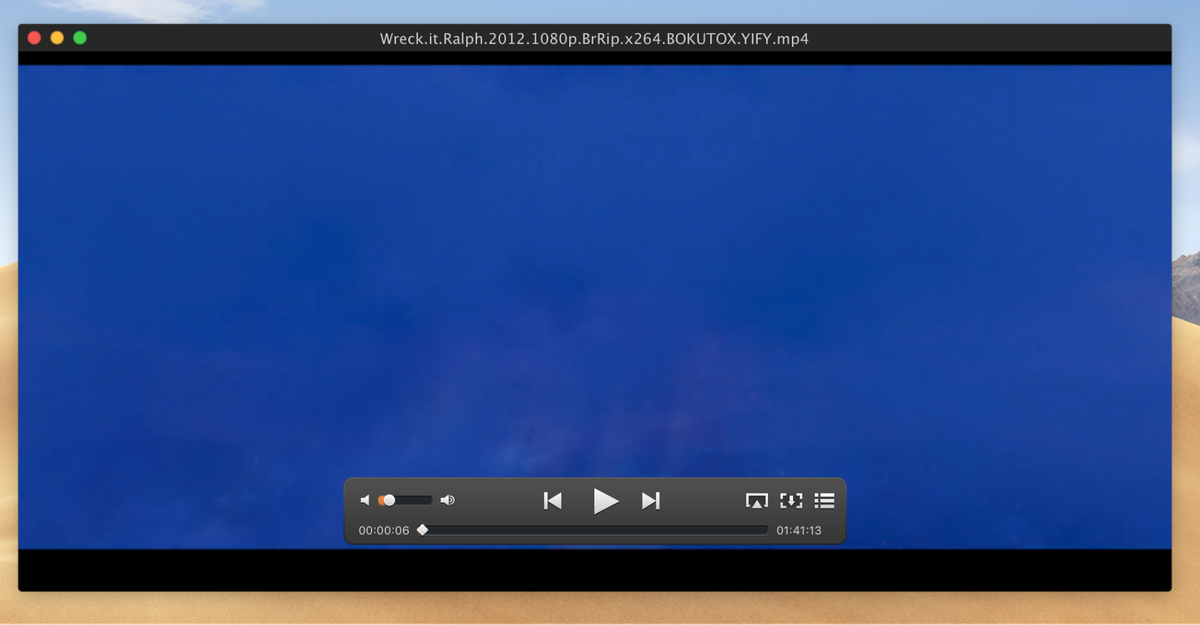
Крок 3: Виберіть завантажений файл MP4. Ваш фільм почне відтворюватися. Все, що вам потрібно зробити, це відкинутися на спинку крісла, розслабитися і насолоджуватися!
Спосіб 2: Перетворення MP4 у відтворюваний формат
Крім того, ви можете конвертувати ваш файл у відтворюваний формат, який Quicktime точно розпізнає. Відмінним варіантом для цього є Wondershare UniConverter Хоча це платна програма, ви можете скористатися безкоштовною пробною версією, щоб перевірити, чи підходить вона вам.
Крок 1: Завантажте це програмне забезпечення та встановіть його на свій Mac.

Якщо ви вважаєте, що програма знадобиться вам частіше, ніж для епізодичного перетворення фільмів, ви можете розглянути можливість придбання програми.
Крок 2: Запустіть програму, ви потрапите в її основний інтерфейс. Натисніть на Додати файли і виберіть файл, який хочете конвертувати.

Крок 3: Перетворіть у потрібний формат файлу. Натисніть на піктограму зі стрілкою вниз, а потім виберіть тип файлу, який ви хочете перетворити.
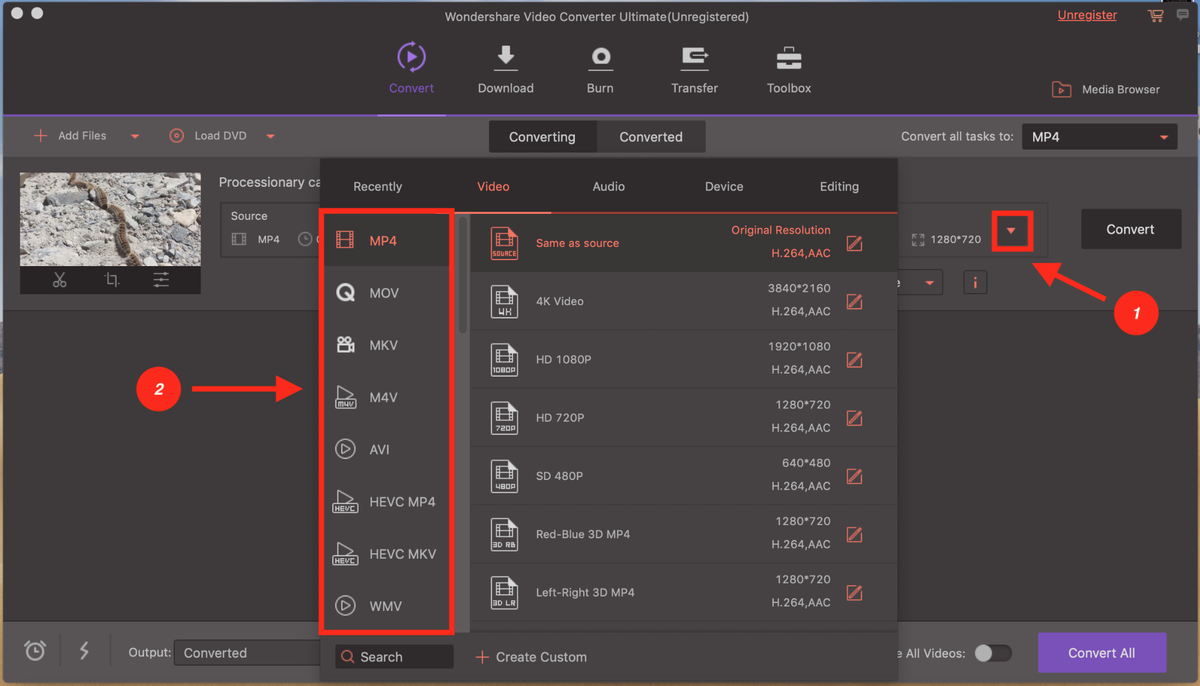
Крок 4: І нарешті, удар Перетворити Якщо ви дивитеся серіали, ви можете завантажити їх всі і скористатися зручним Конвертувати все можливість конвертувати всі файли одночасно.

Ви також можете прочитати наш повний огляд Wondershare UniConverter для отримання додаткової інформації.
Гаразд, це все. Сподіваємось, це було для вас корисним. Не соромтеся коментувати нижче та залишати свої відгуки. Якщо ви знаєте інший спосіб відкрити непідтримувані файли MP4 на Mac, також залиште коментар.

